Miksi Samsung-kannettavasi ei käynnisty? — TechCult
Sekalaista / / April 06, 2023
Samsung valmistaa Galaxy Book -nimistä kannettavia huippuluokan kannettavia tietokoneita, joissa on laadukkaat näytöt muihin kannettavien valmistajiin verrattuna. Samsung valmistaa Chromebookeja, ohuita ja kevyitä kannettavia tietokoneita, 360 asteen taittuvia kannettavia, kosketusnäytöllisiä kannettavia tietokoneita ja edullisia kannettavia tietokoneita pitäen mielessä jokaisen kuluttajan tarpeet. Jos suunnittelet kannettavan tietokoneen ostoa ja olet opiskelija, saat lisäalennuksen Samsungin kannettavien tietokoneiden todellisesta hinnasta. Jos omistat jo Samsungin kannettavan tietokoneen ja se yhtäkkiä lakkasi toimimasta tai se ei käynnisty, on luonnollista olla huolissaan. Mutta älä huoli. Tässä artikkelissa kerrotaan syistä, miksi Samsung-kannettavasi ei käynnisty, kuinka voit vapauttaa Samsung-kannettavan jäädyttämisen, pitäisikö sinun tehdä ja kuinka Samsungin kannettava tietokone pakotetaan käynnistymään. Tarvittaessa voit myös nollata Samsung-tietokoneen uudelleen tässä artikkelissa mainitun oppaan avulla. Joten, aloitetaan!

Sisällysluettelo
- Miksi Samsung-kannettavasi ei käynnisty?
- Kuinka voit korjata kannettavan tietokoneen, joka ei käynnisty?
- Miksi kannettava tietokoneesi ei käynnisty, mutta virran merkkivalo palaa?
- Voitko käynnistää kannettavan tietokoneen ilman virtapainiketta?
- Kuinka voit korjata Samsung-kannettavan, joka ei käynnisty?
- Mitä voit tehdä, jos Samsung-kannettavasi ei käynnisty?
- Kuinka voit pakottaa Samsung-kannettavan käynnistymään?
- Kuinka voit käynnistää Samsung-kannettavan uudelleen?
- Kuinka nollaat Samsungin kannettavan tietokoneen?
- Kuinka voit nollata Samsung-tietokoneesi?
- Kuinka voit korjata Samsung Black Screen of Death -näytön?
- Kuinka voit vapauttaa Samsung-kannettavan?
Miksi Samsung-kannettavasi ei käynnisty?
Jatka lukemista löytääksesi syyt, miksi Samsung-kannettavasi tai Galaxy kirjat ei käynnisty, ja ohjeita sen korjaamiseksi yksityiskohtaisesti hyödyllisillä kuvilla ymmärtämisen helpottamiseksi.
Kuinka voit korjata kannettavan tietokoneen, joka ei käynnisty?
Tässä on joitain korjauksia kannettavaan tietokoneeseen, joka ei käynnisty:
Tapa 1: Ratkaise laturi- ja akkuongelmat
Suljetaan pois ilmeisin syy, miksi kannettava tietokone ei käynnisty:
- Jos kannettava tietokone akkua ei ole ladattu tarpeeksi, kannettava tietokone ei käynnisty. Varmista kytke kannettavasi ladataksesi ja odota muutama minuutti käynnistääksesi sen ja katso, toimiiko se vai ei.
- Jos kannettava tietokone ei edelleenkään käänny, tarkista, onko laite sovitin on viallinen tai viallinen. Tarkista, onko kaapelissa tai sovittimessa merkkejä vaurioista, johdon taipumisesta tai palovammoista.
- Tarkista myös, onko virtalähde että olet liittänyt sovittimen toimii oikein. Yritä yhdistää toiseen kytkimeen.
Tapa 2: Diagnosoi näyttöongelma
Jos kannettava tietokone näyttää himmennettyjä kuvia, ongelma voi johtua sinun näytön invertteri. Käynnistä kannettava tietokone pimeässä huoneessa nähdäksesi, onko näyttö himmennetty vai ei. Sinun pitäisi pystyä näkemään hyvin heikko välähdys käynnistysnäytöstä, jos kannettava tietokone toimii.
Tapa 3: Suorita tehojakso
Virran kytkeminen on pakkokäynnistys, ja sitä tulisi harkita vain, jos kannettavassa tietokoneessa ei ole virta- tai näyttöongelmia. Sitä tulisi yrittää vain, kun olet täysin varma, että kannettava tietokone ei käynnisty.
1. Irrota verkkolaite kannettavasta tietokoneesta ja paina ja pidä painettuna virtanappi 30 sekunnin ajan. Kannettava tietokone sammuu.
2. Kytke virtalähde takaisin kannettavaan tietokoneeseen 70 sekunnin kuluttua.
3. paina virtanappi muutaman sekunnin ajan käynnistääksesi kannettavan tietokoneen ja tarkistamalla, onko ongelma ratkaistu.
Tapa 4: Poista ulkoiset asemat
Ulkoiset asemat, kuten CD-, DVD- ja kynäasemia saattaa tehdä kannettavan tietokoneen jumissa BIOS-silmukassa. Irrota kaikki ulkoiset asemat, jotta kannettavasi käynnistyy.
Menetelmä 5: Käynnistä vikasietotilassa
Jos kannettava tietokone ei käynnisty, mahdollinen ratkaisu on käynnistää se Turva tila. Näin vältytään tarpeettomilta taustaprosesseilta, jotka voivat haitata laitteesi sujuvaa käynnistystä. Jos omistat Windows 10 Samsung -kannettavan, lue oppaamme Kuinka käynnistää vikasietotilaan Windows 10:ssä suorittaa sen onnistuneesti. Lisäksi voit lukea ja seurata oppaamme Kuinka käynnistää Windows 11 vikasietotilassa jos haluat korjata Windows 11 Samsung -kannettavan, joka ei käynnisty.
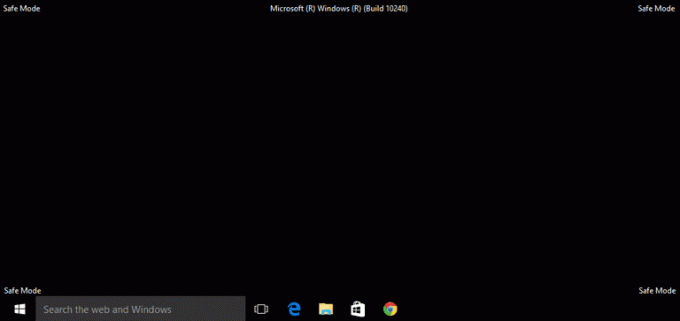
Jatka lukemista saadaksesi selville, kuinka voit vapauttaa Samsung-kannettavan.
Lue myös: Kuinka päästä eroon Picasasta Samsung Galaxy S5:ssä
Miksi kannettava tietokoneesi ei käynnisty, mutta virran merkkivalo palaa?
Jos kannettava tietokoneesi ei käynnisty, mutta virran merkkivalo palaa, tämä voi johtua seuraavista syistä:
- Ehkäpä kirkkaustoimintonäppäinon viallinen, ja näyttöä ei näy.
- Ehkä siinä on jokin ongelma näytön invertteri.
- Se voi johtua ongelmalliset ulkoiset asemat tai laitteet kytketty kannettavaan tietokoneeseen.
- Se voi johtua pölyisiä sisäosia kuten RAM, akku tai GPU.
- Voi olla, että kannettavasi on juuttunut käynnistyssilmukkaan vioittun käyttöjärjestelmän takia.
Voitko käynnistää kannettavan tietokoneen ilman virtapainiketta?
Joo, voit käynnistää kannettavan tietokoneen ilman virtapainiketta. Voit käyttää omaa kannettavan tietokoneen näppäimistö käynnistääksesi kannettavan tietokoneen muuttamalla bios-asetuksia. Sinä pystyt Ota Wake on LAN -ominaisuus käyttöön joka käynnistää kannettavan tietokoneen heti, kun LAN-kaapeli on kytketty kannettavaan tietokoneeseen. Jos kannettava tietokone on ruuvattu irti, voit käyttää ruuvimeisseliä viimeistelemään kannettavan tietokoneen virtapiirin.
Kuinka voit korjata Samsung-kannettavan, joka ei käynnisty?
Tässä on joitain nopeita ja laillisia korjauksia Samsung-kannettavallesi, joka ei käynnisty:
Tapa 1: Vianmäärityksen perusvaiheet
Korjaa mainittu ongelma noudattamalla näitä perusvianetsintämenetelmiä.
1A. Tarkista akku ja laturi
Sinun on ladattava kannettavan tietokoneen akku kokonaan ja kytkettävä kannettava tietokone päälle ennen kuin ryhdyt muihin korjauksiin. Tarkista myös, onko latauskaapelissa ja sovittimessa vaurioita. Vaihda kaapeli tai sovitin itse, jos se ei aiheuta kannettavan tietokoneen toimintaa lataa kunnolla.
1B. Tunnista näyttöongelmat
A viallinen näytön invertteri voi saada kannettavan tietokoneen näytön himmenemään niin, että et näe mitään näytöllä. Käynnistä Samsungin kannettava tietokone pimeimmässä huoneessa, jossa ei ole valonlähdettä, niin näet, näkyykö käynnistysnäytössä heikkoa välähdystä. Jos on, se johtuu varmasti ongelmallisesta näytön invertteristä. Vaihda se, jos voit korjata Samsungin kannettavan tietokoneen ongelman.
1C. Päästä eroon ulkoisista asemista
Jotkut ulkoiset asemat, kuten CD-, DVD- ja kynäasemat, voivat saada Samsung-kannettavan juuttumaan a BIOS-silmukka. Irrota kaikki ulkoiset asemat, jotta Samsung-kannettavasi käynnistyy sujuvasti.
Tapa 2: Suorita Power Cycle
Alla on vaiheet Samsung-kannettavan virran katkaisemiseksi:
1. Sammuttaa kannettavaan tietokoneeseen pitämällä painiketta painettuna Virtanappi.
2. Irrota pistokekaikki eli kaikki ulkoiset laitteet ja virtajohdot.
3. Paina nyt virtanappi 10 sekunnin ajan.
Kannettavan tietokoneen virrankytkentä on nyt valmis, ja sen pitäisi korjata ongelma.
Tapa 3: Käynnistä vikasietotilassa USB-aseman avulla
Voit käynnistää käyttämällä turva tila välttääksesi tarpeettomia taustaprosesseja ja korjataksesi keskusteltu kannettava tietokone ei käynnisty. Katsotaanpa, kuinka voit tehdä sen USB-aseman avulla:
1. Kytke USB-palautusasema kannettavaan tietokoneeseen.
2. Seuraava, saapas tietokoneellesi ja paina mitä tahansa näppäintä näppäimistöllä sen käynnistyessä.
3. Valitse uudessa ikkunassa oma Kieli ja näppäimistöasettelu.
4. Napsauta seuraavaksi Korjaa tietokoneesi in Windowsin asennus ikkuna.

5. Windowsin palautusympäristö aukeaa kuten ennenkin.
6. Napsauta seuraavaksi Vianetsintä> Lisäasetukset.
7. Napsauta uudessa ikkunassa Katso lisää palautusvaihtoehtoja > Käynnistysasetukset.
Huomautus: Jos Näytä lisää palautusvaihtoehtoja ei tule näkyviin, napsauta suoraan Käynnistysasetukset.

8. Napsauta Käynnistysasetukset-sivulla Uudelleenkäynnistää.
9. Nyt näet ikkunan, jossa on käynnistysasetukset. Valitse jokin seuraavista vaihtoehdoista:
- paina F4 tai 4 avain käynnistääksesi Windows 10 -tietokoneesi Turva tila.
- paina F5 tai 5 avain tietokoneen käynnistämiseksi Vikasietotila verkkoyhteydellä.
- paina F6 tai 6 avain käynnistykseen Vikasietotila komentokehotteella.

10A. Lehdistö F5 tai 5 -näppäintä käynnistääksesi vikasietotilan verkkoyhteydellä. Tämä antaa sinulle mahdollisuuden yhdistää internettiin jopa vikasietotilassa.
10B. Tai paina F6 tai 6 -näppäintä ottaaksesi Windows 10:n vikasietotilan käyttöön komentokehotteella.
Lue myös: Korjaa Galaxy Tab A ei käynnisty
Mitä voit tehdä, jos Samsung-kannettavasi ei käynnisty?
Jos Samsung-kannettavasi ei käynnisty, voit yrittää diagnosoida kannettavan tietokoneen minkä tahansa seuraavista ongelmista:
- Tarkista, toimiiko kannettavan tietokoneen akku tai virtalähde
- Diagnosoi ongelmat käyttöjärjestelmä
- Arvioi, onko laitteistossa ongelmia
Jos yllä olevista diagnooseista löytyy ongelmia, korjaa ne yllä olevassa osiossa mainittujen menetelmien mukaisesti. Mutta jos et voi korjata Samsungin kannettavaa tietokonetta ei käynnistä ongelmia näiden korjausten kanssa, voit kääntyä asiantuntijan puoleen kannettavan tietokoneen korjaamiseksi. Lue alla olevasta osiosta, kuinka Samsungin kannettava tietokone pakotetaan käynnistymään.
Kuinka voit pakottaa Samsung-kannettavan käynnistymään?
Voit pakottaa Samsungin kannettavan tietokoneen käynnistymään kokeilemalla näitä ohjeita:
1. Irrota sähköjohto kannettavasta tietokoneesta.
2. Ruuvaa irti kannettava tietokone ja poista akku.
3. Paina ja pidä painettuna virtanappi noin 30 sekunnin ajan.
4. Aseta uudelleen akku ja kytke pistorasiaan sähköjohto.
5. Uudelleenkäynnistää kannettavaan tietokoneeseen painamalla ja pitämällä painettuna virtanappi muutaman sekunnin ajan pakottaaksesi Samsungin kannettavan tietokoneen käynnistymään.
Lue myös: Mikä on Odin-tila Samsung-puhelimessa?
Kuinka voit käynnistää Samsung-kannettavan uudelleen?
Käynnistä Samsung kannettava tietokone uudelleen seuraavasti:
Huomautus: Suoritetut vaiheet perustuvat Windows 11:een.
1. Napsauta ensin Windowsin Käynnistä-kuvake.
2. Napsauta sitten Tehoakuvake.
3. Napsauta käytettävissä olevista vaihtoehdoista Uudelleenkäynnistää.

Kuinka nollaat Samsungin kannettavan tietokoneen?
Voit nollata Samsungin kannettavan tietokoneen seuraavasti:
Huomautus: Suoritetut vaiheet perustuvat Windows 11.
Vaihtoehto I: Windowsin palautuksen käyttäminen
1. Klikkaa Windowsin Käynnistä-kuvake.

2. Klikkaa asetukset.
Huomautus: Voit myös etsiä Asetukset hakupalkista.

3. Napsauta nyt Windows päivitys vasemmasta ruudusta alla olevan kuvan mukaisesti.
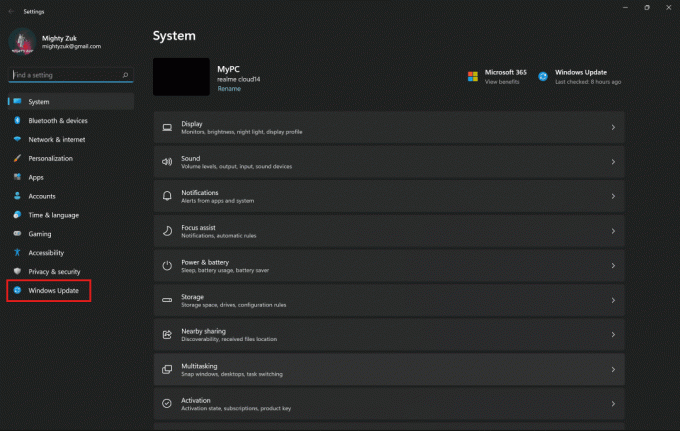
4. Klikkaa Edistyneet asetukset.

5. Klikkaa Elpyminen vaihtoehto valikossa.

6. Klikkaa Palauta PC ja seuraa ohjeita.
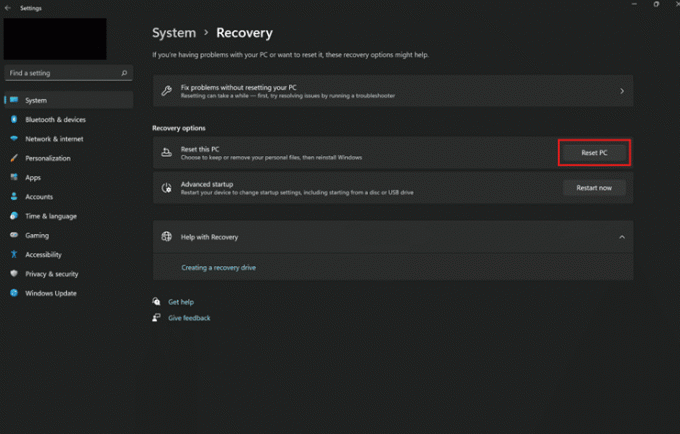
Vaihtoehto II: Samsungin palautustyökalun käyttäminen
1. Klikkaa Windowsin Käynnistä-kuvake ja etsi ja napsauta Samsungin palautus työkalu ohjelmiston käynnistämiseen.
2. Klikkaa Tietokoneen tehdasasetusten palautus.

3. Napsauta sitten Aloita tehdasasetusten palautus.
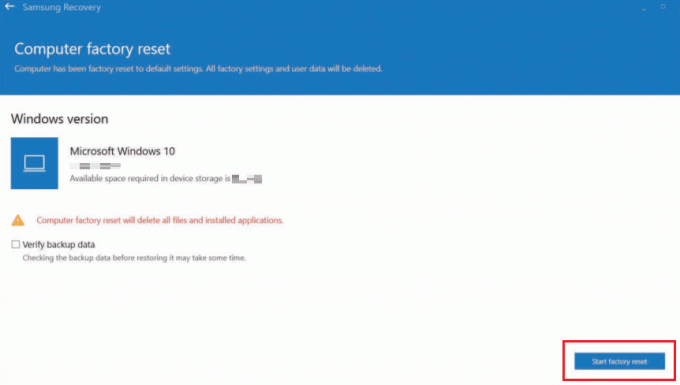
4. Klikkaa Ok ja seuraa sitten näytöllä ohjeita nollausprosessin viimeistelemiseksi.
Lue myös: Korjaa Samsung Internet avautuu itsestään
Kuinka voit nollata Samsung-tietokoneesi?
Voit nollata Samsung-tietokoneen seuraavasti:
Huomautus: Hard reset poistaa kaikki tiedot kannettavasta tietokoneesta. Varmista varmuuskopioi kannettavasi ennen kuin yrität suorittaa seuraavia vaiheita.
1. Klikkaa alkaakuvake > asetukset.
2. Napsauta nyt Windows päivitys > Edistyneet asetukset.

3. Klikkaa Elpyminen vaihtoehto.

4. Napsauta sitten Palauta PC ja seuraa näytön ohjeita Samsung PC: n tehdasasetusten palauttamiseen.
Kuinka voit korjata Samsung Black Screen of Death -näytön?
Black Screen of Death tapahtuu Samsung Galaxy -puhelimissa, mikä jättää käyttäjät hämmentyneiksi siitä, mitä pitäisi tehdä tämän ongelman ratkaisemiseksi. Tässä muutamia nopeita korjauksia Samsung Black Screen -näytöllesi kuolemasta:
Tapa 1: Lataa Samsung-puhelin
Ehkä Samsung-puhelimesi virta on loppunut, mikä johtaa mustaan näyttöön. Liitä laturi ladataksesi laitteesi ja katso, korjaako se ongelman.
Tapa 2: Pakota uudelleenkäynnistys
Älypuhelimen uudelleenkäynnistys on tärkein ja perusvaihtoehto älypuhelimen ongelmien korjaamiseen. Pakota puhelimen uudelleenkäynnistys korjataksesi puhelimesi virheet ja häiriöt. Tämä tarjoaa sinulle uuden käyttöliittymän työskentelyä varten ja voit helposti jatkaa työtäsi puhelimellasi uudelleenkäynnistyksen jälkeen.

Tapa 3: Suorittaa Tehdasasetusten palautus palautustilasta
Voit myös palauttaa Samsung-puhelimesi tehdasasetukset palautustilasta korjataksesi ongelman mustan näytön ongelma. Lue ja noudata opastamme Kuinka nollata Android-puhelimesi oppiaksesi menettelyn yksityiskohtaisesti.

Lisäksi lue ja noudata oppaamme 5 tapaa korjata Android-puhelimesi, joka ei käynnisty saadaksesi lisätietoja mustan näytön korjauksista tai laite ei käynnisty.
Lue myös: Korjaa Amazon Fire Tablet ei käynnisty
Kuinka voit vapauttaa Samsung-kannettavan?
Käytä näitä korjauksia Samsungin kannettavan tietokoneen jäätymisen purkamiseen:
Tapa 1: Tapa ongelma, joka aiheuttaa sovelluksia
Voit pakottaa sulkemaan sovelluksen, joka saa kannettavan tietokoneen jäätymään. Se auttaa tietokonettasi tai kannettavaa tietokonettasi sulkemaan kaikki ongelmaa aiheuttavat prosessit ja toimimaan sujuvasti ilman esteitä. Seuraa opastamme 3 tapaa tappaa prosessi Windows 10:ssä oppiaksesi kaikki menetelmät yksityiskohtaisesti pakottaaksesi Samsungin kannettavan tietokoneen käynnistymään.

Tapa 2: Pakota uudelleenkäynnistys
Katsotaanpa, kuinka voit pakottaa Samsungin kannettavan tietokoneen uudelleenkäynnistyksen tai uudelleenkäynnistyksen:
1. Paina ja pidä painettuna the tehoa-painiketta sammuttaaksesi kannettavan tietokoneen.
2. Vapauta the virtanappi sen jälkeen, kun näyttö sammuu.
3. Nyt, kiihottua kannettavaan tietokoneeseen painamalla tehoa-painiketta Samsungin kannettavan tietokoneen jäätymisen purkamiseen.
Tapa 3: Palauta PC
Tämä prosessi muistuttaa laitteesi tehdasasetusten palautusta. Tämä palauttaa Windowsin alkuperäiseen tilaan ilman virheitä ja vaurioituneita tiedostoja. Se pyyhkii pois aiemman käyttöjärjestelmän, ohjelmiin tallennetut tiedot, asetukset ja kaikki henkilökohtaiset tiedostosi. Ja uusi käyttöjärjestelmä asennetaan ja kaikki päivitykset on asennettu. Voit kuitenkin nollata tietoja menettämättä Samsungin kannettavan tietokoneen jäätymisen purkamista.
Huomautus: On aina suositeltavaa luo varmuuskopio tärkeistä tiedostoista ja tiedoista.
Seuraa opastamme Kuinka nollata Windows 10 menettämättä tietoja ja toteuttaa sama.

Kun sinulla on korjaus asennettu tietokoneellasi, käyttöjärjestelmäsi päivitetään uusimpaan versioon ja Samsung-kannettavan lukitus puretaan.
Suositeltava:
- Kuinka laittaa Moto E4 -ilmoitusvalo päälle
- Miksi Adobe Shockwave kaatuu koko ajan?
- Korjaa Kodi ei avaudu Windows 10: ssä
- Kuinka korjata Avast Web Shield ei käynnisty
Toivomme, että tämä artikkeli on auttanut sinua tietämään miksi Samsung-kannettavasi ei käynnisty, kuinka Samsungin kannettava tietokone pakotetaan käynnistymään, Samsung-tietokoneen tehdasasetusten palautus ja Samsungin kannettavan tietokoneen jäätymisen purkaminen. Voit kertoa meille kaikista tätä artikkelia koskevista tiedusteluista tai ehdotuksista mistä tahansa muusta aiheesta, josta haluat meidän kirjoittavan artikkelin. Pudota ne alla olevaan kommenttiosioon, jotta voimme tietää.



